groovyTip: Finden Sie schnell Windows 10-Treiber mithilfe der Hardware-ID

Hier finden Sie schnell und einfach den genauen Treiber, den Sie im Internet benötigen.
Bei einem Upgrade oder einer Neuinstallation Ihres BetriebssystemsEs sieht immer so aus, als gäbe es nur eine lästige Hardware, für die Windows den Treiber nicht finden kann. Sie werden wissen, ob Sie einen veralteten oder fehlenden Treiber haben, wenn Ihr Peripheriegerät - z. B. eine Maus, eine Webcam, ein Gamepad, ein Kartenleser oder ein drahtloser Adapter - nicht ordnungsgemäß funktioniert oder Windows-Benachrichtigungen oder Ausrufezeichen im Geräte-Manager angezeigt werden. In einer perfekten Welt hätten Sie die mit der Hardware gelieferte CD. In Wirklichkeit ist diese CD jedoch möglicherweise schon lange nicht mehr oder veraltet.
Wenn Sie schnell und einfach einen Treiber für Ihr undurchsichtiges Gerät suchen möchten, versuchen Sie dies.
Suchen Sie in Windows 10 mühelos nach fehlenden Hardwaretreibern
Wenn im Gerät Ausrufezeichen angezeigt werdenManager bedeutet wahrscheinlich, dass Sie die Treibersoftware aktualisieren müssen. Eine einfache Möglichkeit, einen bestimmten Treiber zu finden, besteht darin, das Internet anhand der Hardware-ID zu durchsuchen.
Klicken Sie im Geräte-Manager mit der rechten Maustaste auf das Hardwaregerät und dann auf Eigenschaften.
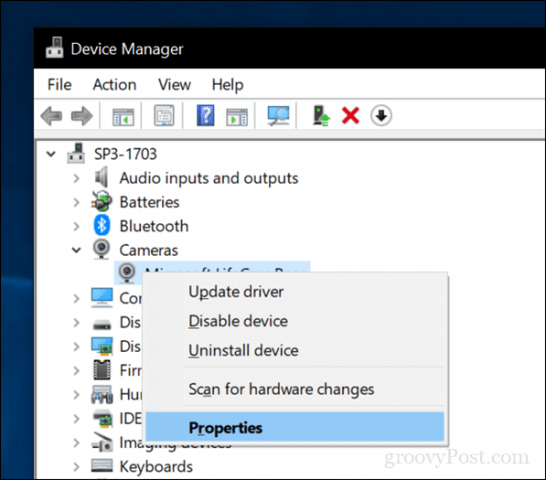
Wählen Sie die Registerkarte Details, klicken Sie in das Listenfeld Eigenschaft und wählen Sie dann Hardware-IDs.
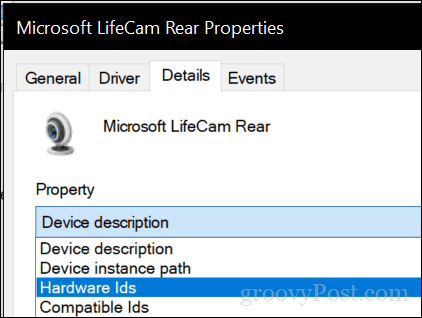
Wählen Sie im Feld Wert den Kurzwert aus, klicken Sie mit der rechten Maustaste darauf, und klicken Sie dann auf Kopieren.
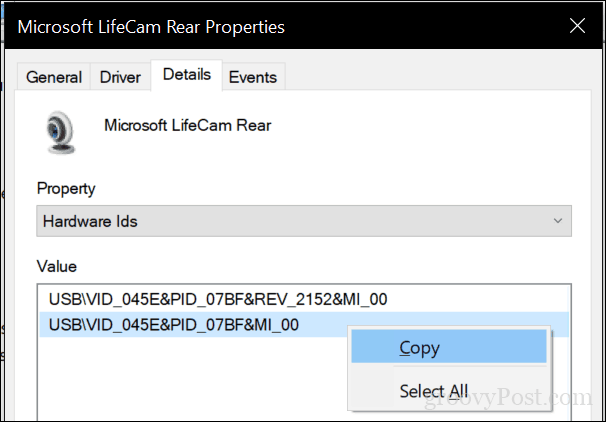
Öffnen Sie Ihren Webbrowser, geben Sie den Wert in Ihre Suchmaschine ein und führen Sie eine Suche durch.
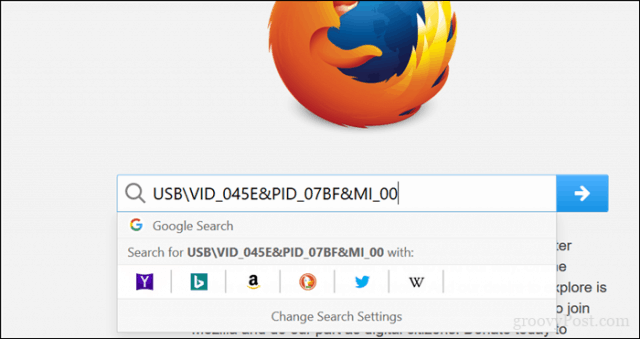
In der Regel erhalten Sie bei den ersten Ergebnissen den Namendes Fahrers. Wie Sie sehen, wurde der Treiber bei den ersten Ergebnissen als zum Microsoft LifeCam Rear-Treiber gehörend identifiziert. Auf einigen Websites wird der Treiber selbst gehostet, ich würde jedoch nicht empfehlen, den Treiber von einer Website herunterzuladen, der Sie nicht vertrauen. Versuchen Sie stattdessen, direkt von der Website des Herstellers herunterzuladen, sobald Sie den Namen und die Version des Treibers gefunden haben, den Sie suchen.
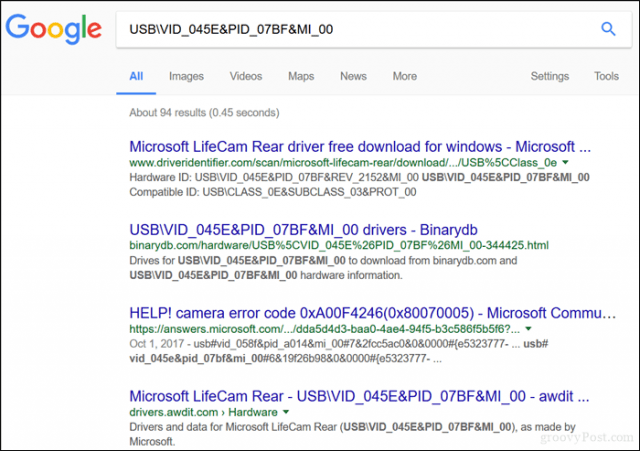
Das ist es im Grunde.
Um sich die Mühe zu ersparen, dies beim nächsten Upgrade erneut zu tun, können Sie Ihren Treiberspeicher sichern, indem Sie den Inhalt von kopieren C: WindowsSystem32DriverStoreFileRepository auf ein USB-Laufwerk oder eine CD. Dies ist einer der Tipps, die wir in unserer Anleitung zum sicheren Verkaufen oder Spenden Ihres alten Windows 10-PCs geben.
Wie auch immer, lassen Sie uns wissen, ob Sie dies hilfreich fanden und wie Sie mit Treiberproblemen in Windows 10 umgehen.

![Was ist taskhost.exe und sollte es ausgeführt werden? [groovyTips]](/images/groovytip/what-is-taskhostexe-and-should-it-be-running-groovytips.png)
![Feineinstellung des Google+ Profil-Datenschutzes [groovyTip]](/images/groovytip/fine-tune-google-profile-privacy-groovytip.png)






Hinterlasse einen Kommentar